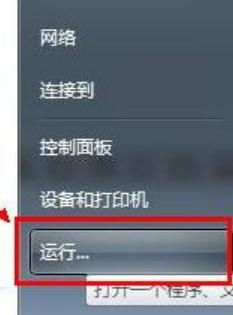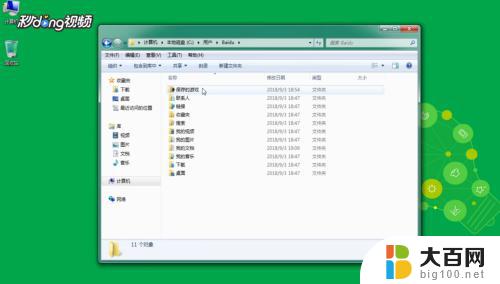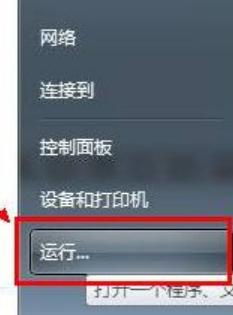w7怎么更改桌面文件的储存位置 Win7系统中更改我的文档保存位置路径到D盘的方法
在Win7系统中,我们经常会遇到将桌面文件的储存位置更改到不同盘符的需求,特别是当我们希望将我的文档保存路径从默认的C盘更改到D盘时,我们需要了解相应的方法。通过简单的操作,我们可以轻松地将文件的储存位置从C盘迁移到D盘,从而更好地管理和保护我们的数据。下面将介绍如何在Win7系统中更改我的文档保存位置路径到D盘的方法。
步骤如下:
1. 首先,找到开始菜单“点击登录用户图标下的用户名文件夹”,或者直接找到桌面“我的文档\用户名文件夹”如下图
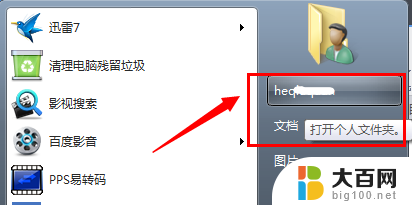

2.重点: 出现“用户文件夹”找到“我的文档”如下图,鼠标右键调出“属性” 或者选中 我的文档之后。点击 文件----属性
注意win7系统下面你打开的那个用户名的文件夹,只是用户文件夹不是“我的文档”
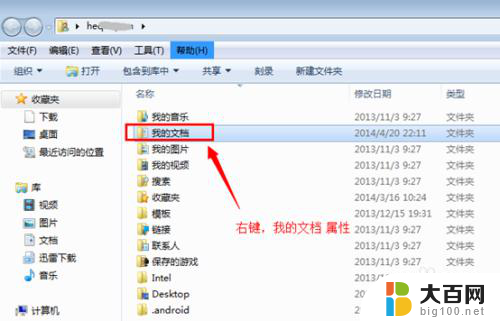
3. 出现的“我的文档”属性对话框中,点击“位置’选项卡如下图。你会发现下面的界面就是熟悉的跟XP系统一样的了。

4.设置自定义我的文档路径
Win7系统默认的我的文档路径在C盘用户名文件夹下面,点击”移动” 可以进行修改。自定义比如到 D盘:\我的文档这个路径下面,然后保存即可
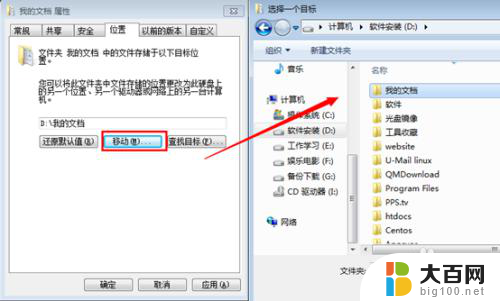
5.设置好之后,进行再次确认。对比原路径和新路径位置。点击”是“即可确认

6. 随后进行原始我的文档里面的数据进行移动迁移,比如一般的QQ聊天记录等都会默认保存在这个文件夹里面。扥带片刻之后再次查看新的路径已经把数据迁移过来了。

以上就是关于如何更改桌面文件的存储位置的全部内容,如果您遇到相同情况,您可以按照以上小编的方法来解决。